
文章插图
【excel怎么排序名次序号优质】总结:excel排序名次序号,具体操作如下:1、打开excel表格,以表格里的内容为例 。2、点击B10单元格,点击公式,点击插入函数 。3、在弹出的界面中,搜索并选择rank函数,点击确定 。4、点击Number选项框,选择A10 。5、点击Ref选项框,选择A10到A13,按下f4键使用绝对引用,点击确定 。6、B10单元格就生成排名了,选中将鼠标放到该单元格右下角,当鼠标变成十字形标志后,点击鼠标左键,并向下拖动 。7、所有排名就都计算出来了 。
演示环境信息:电脑:ThinkPad 翼14 Slim,系统:Window7家庭中文版,软件:Microsoft Excel 2013 。
图文步骤:1、打开excel表格 。
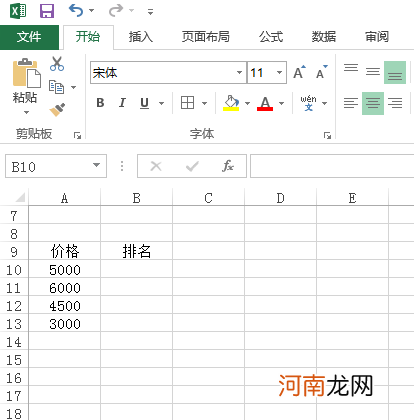
文章插图
2、点击B10单元格,点击公式,点击插入函数 。
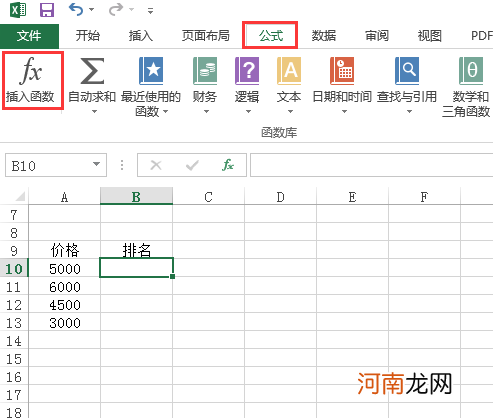
文章插图
3、在弹出的界面中,搜索并选择rank函数,点击确定 。
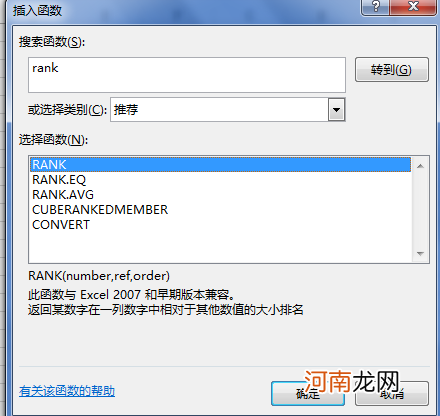
文章插图
4、点击Number选项框,选择A10 。
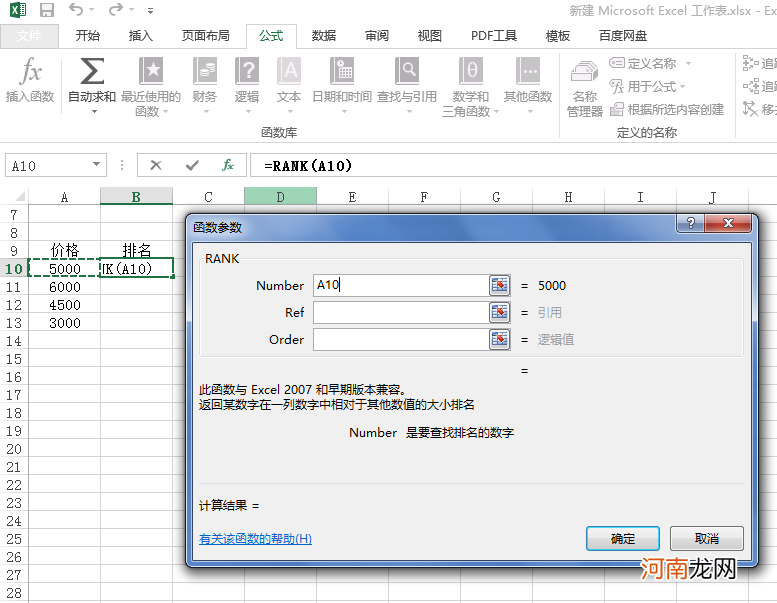
文章插图
5、点击Ref选项框,选择A10到A13,按下f4键使用绝对引用,点击确定 。
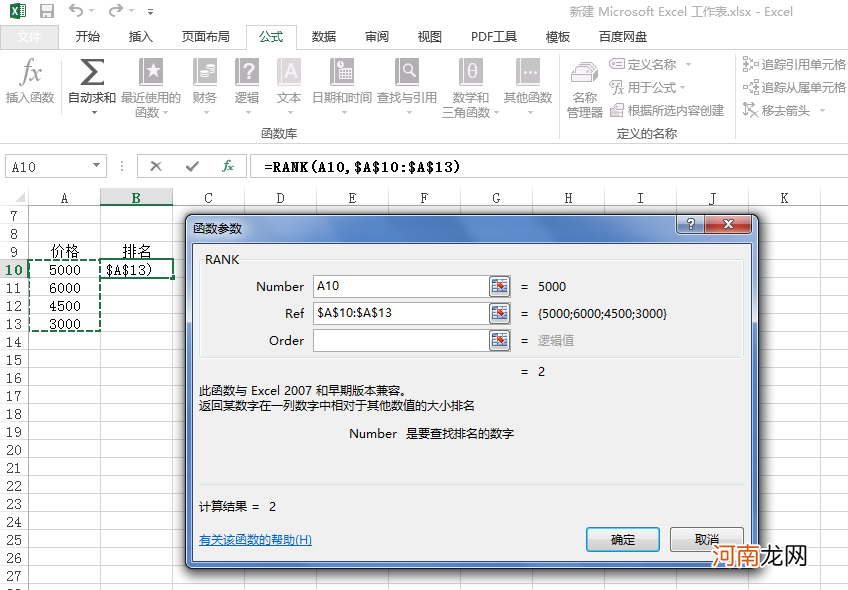
文章插图
6、B10单元格就生成排名了,选中将鼠标放到该单元格右下角,当鼠标变成十字形标志后 。
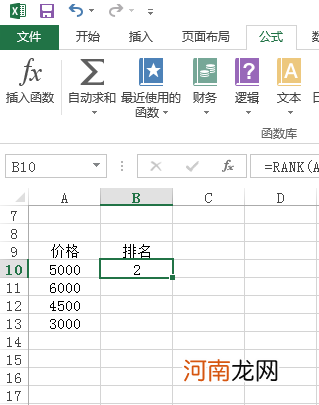
文章插图
7、点击鼠标左键,并向下拖动 。
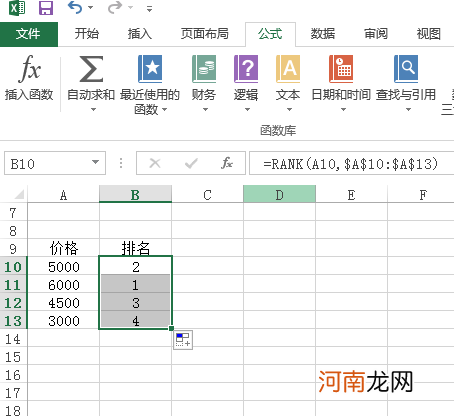
文章插图
8、所有排名就都计算出来了 。
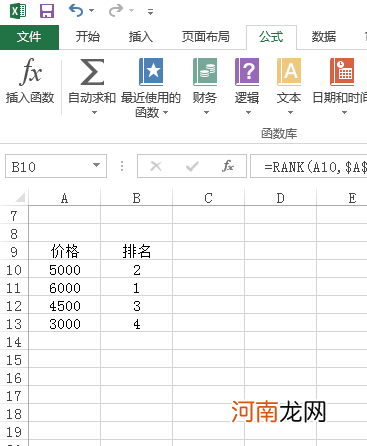
文章插图
注意事项:公式:=RANK(XX,XX,XX),rank指的就是用来排名的函数,括号内包括3个部分 。第一部分:指的是要参与排名的单元格 。第二部分:指的是参与排名的所有数据所在的单元格 。第三部分:指的是排名顺序,填写0或者不填写,为降序,填写其他值,为升序 。
- excel怎么排序名次函数优质
- 宝宝被蚊子咬了怎么办 如何处理
- 解答:宝宝打嗝是怎么回事?
- 洗碗池下水道堵塞怎么疏通?
- excel怎么求和相乘公式优质
- excel怎么求和相乘一列优质
- excel怎么求和相乘阵列优质
- excel表格公式怎么批量修改优质
- excel表格怎么用公式排名次优质
- excel准确的排名公式怎么弄优质
